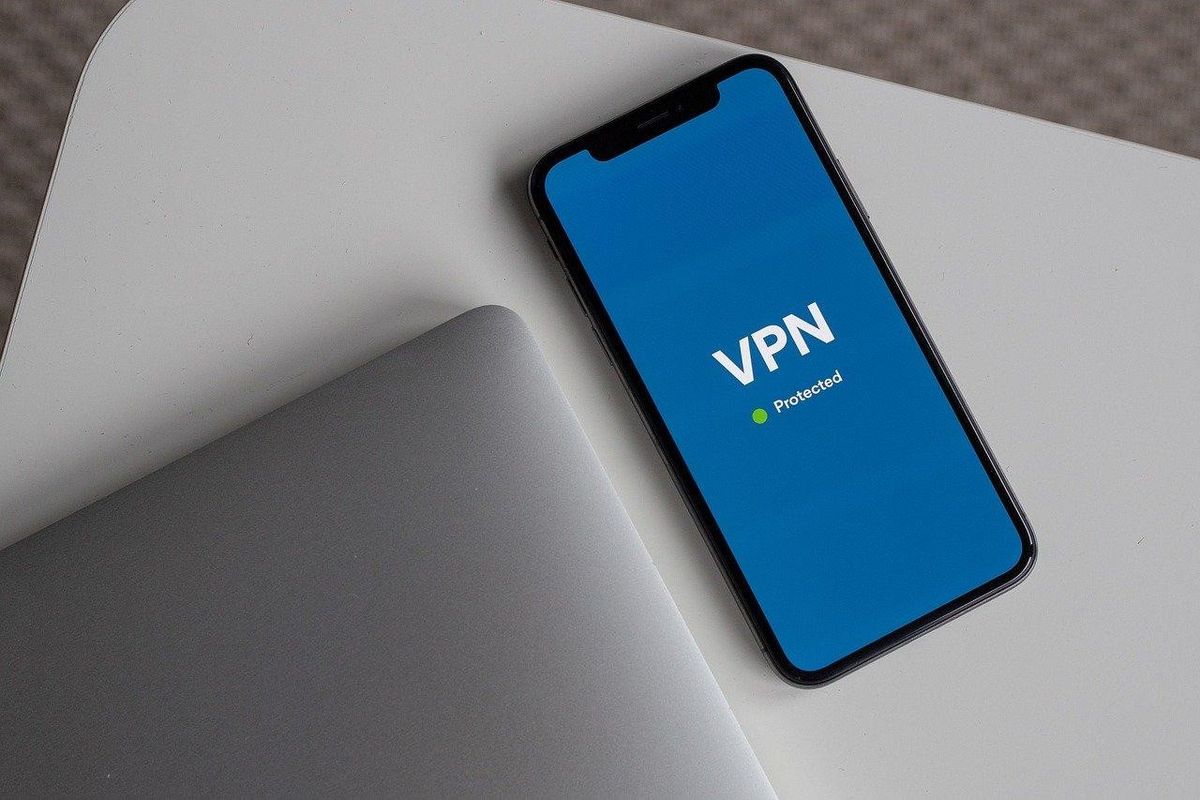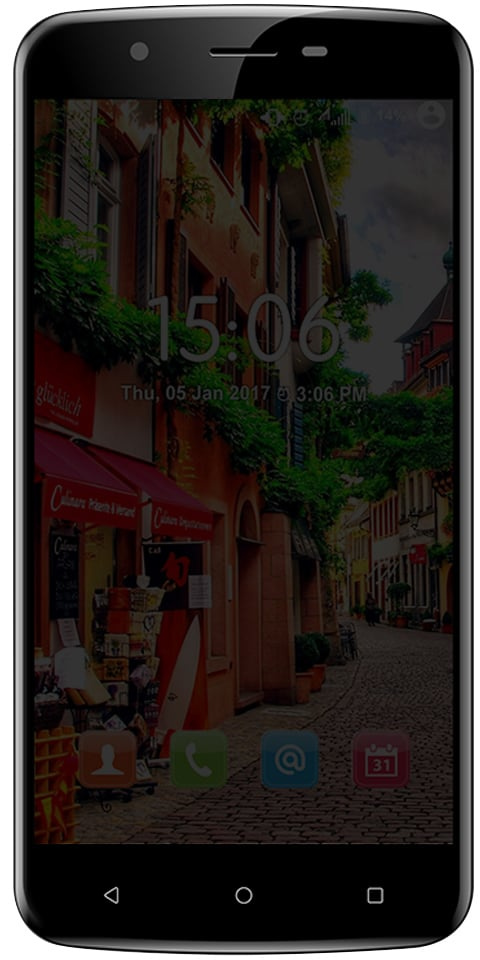Cómo copiar y pegar en Mac: en pasos
Si es un nuevo usuario de Mac con experiencia en PC con Windows, probablemente esté pensando en cómo usar los comandos típicos de copiar y pegar en macOS. En este artículo, vamos a hablar sobre cómo copiar y pegar en Mac - Pasos. ¡Vamos a empezar!
En Windows, las combinaciones de teclas Copiar y Pegar son Control-C y Control-V, respectivamente. En Mac, es muy similar: todo lo que hace es usar la tecla Comando en lugar de Control. Puede encontrar la tecla Comando inmediatamente a la izquierda de la barra espaciadora de su teclado.
Cuando seleccionas un texto o un elemento en macOS, presionar Comando-C lo copia al portapapeles, donde permanecerá hasta que lo copie con otro elemento o selección o reinicie su Mac.
Para pegar la selección del portapapeles en otro lugar, simplemente navegue hasta la ubicación que desee con el cursor y presione Comando-V.
Cómo copiar y pegar en mac
Además de los métodos abreviados de teclado anteriores, puede utilizar el Dupdo y Pegar opciones en el Editar menú. Eso siempre se puede encontrar en la barra de menú de una aplicación en la parte superior de la pantalla. (En Finder, el menú Editar también incluye un Mostrar portapapeles opción que puede utilizar para ver la selección copiada actualmente).
Si hace clic con el botón derecho en un elemento o en una selección de texto resaltada, también puede encontrar la Dupdo comando en el menú emergente contextual. Una vez que haya copiado el elemento o la selección de texto, el comando Copiar se reemplaza por Pegar elemento o Pegar , respectivamente.
Mac equivalente a Control + C y Control + V = Comando + C y Comando + V
Recuerde, los equivalentes de Mac para copiar y pegar son los siguientes para aquellos que provienen de un entorno de Windows:
- Equivalente en COPIA: Control + C = Comando + C
- PASTA Equivalente: Control + V = Comando + V
Eso es. ¡Bonito y fácil!
Copiar y pegar en Mac con menús
Como se mencionó anteriormente, las opciones de menú para Editar también permiten a los usuarios de Mac copiar y pegar. Usar el sistema de menú para copiar y pegar en Mac es quizás una opción más fácil para algunos usuarios, ya que no requiere usar teclas, en cambio, copiar y pegar se puede hacer por completo haciendo clic en las opciones de menú apropiadas.
- Seleccione el texto o elemento que desea copiar en la Mac
- Despliegue el menú Editar y elija Copiar
- Navegue hasta donde desee pegar el texto, la imagen u otros datos copiados en la Mac
- Regrese al menú Editar y luego elija Pegar para pegar los datos copiados en la ubicación deseada
Conclusión
Muy bien, ¡eso fue todo, amigos! Espero que te guste este artículo sobre cómo copiar y pegar en mac y te resulte útil. Además, si tienen más consultas relacionadas con este artículo. Entonces háganoslo saber en la sección de comentarios a continuación. Nos pondremos en contacto con usted en breve.
¡Qué tengas un lindo día!
Ver también: Los 15 sitios web de noticias más populares del mundo